Como Desativar as Capturas de Tela no seu Apple Watch

Se você acidentalmente tirar fotos do seu Apple Watch e encher o rolo da câmera do seu iPhone, é possível desativar a função completamente.
RELACIONADOS: Como tirar screenshots no seu Apple Watch
Quando foi lançado, um número significativo de usuários do Apple Watch teve problemas com capturas de tela acidentais. Se você quiser para tirar screenshots, o método de pressionar e segurar a coroa e o botão lateral ao mesmo tempo é muito útil.
Mas se você freqüentemente dobra seu pulso de tal forma que você comprime o No entanto, dois botões tornam-se rapidamente menos acessíveis, pois você está acionando um recurso que não precisa e bagunçando seu telefone com capturas de tela aleatórias.
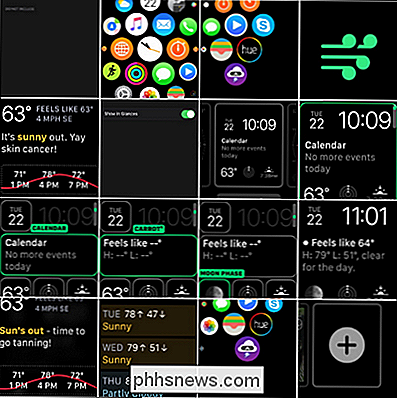
Se o rolo da sua câmera se parece com isso, você é um escritor técnico ou impressionantemente bom em tirar screenshots acidentais do relógio.
Felizmente, a partir do watchOS 3, você pode desativar o recurso em vez de recorrer a alguns hacks inteligentes, mas inconvenientes que as pessoas usaram.
Basta abrir o aplicativo Watch no seu iPhone e selecione a categoria "Geral".
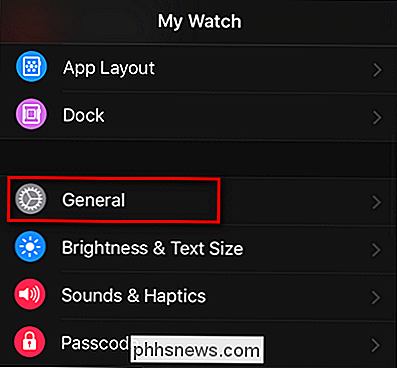
Role para baixo até ver "Ativar captura de tela" e desative a configuração.

A alteração terá efeito imediato no seu Apple Watch e as capturas aleatórias do mostrador do relógio serão exibidas. uma coisa do passado.

Como localizar o número de série ou IMEI do seu iPhone ou iPad
Seu dispositivo iOS tem vários identificadores numéricos associados a ele. Dois dos mais importantes são o número de série do dispositivo e o número IMEI (International Mobile Station Equipment Identity). Você pode usar ambos para identificar seu telefone ao programar reparos, ativar ou desativar dispositivos ou até mesmo denunciar um dispositivo perdido ou roubado.

Parar de reclamar sobre vídeo vertical
As pessoas têm sentimentos fortes sobre qual direção o vídeo deve ser orientado. Existem boas razões para isso, mas em alguns contextos, o vídeo vertical é completamente bom e você deve parar de reclamar sobre isso. RELACIONADO: Como parar vídeos do Facebook da reprodução automática Você vê os comentários em todos os lugares : "O verdadeiro crime aqui é a filmagem vertical!



